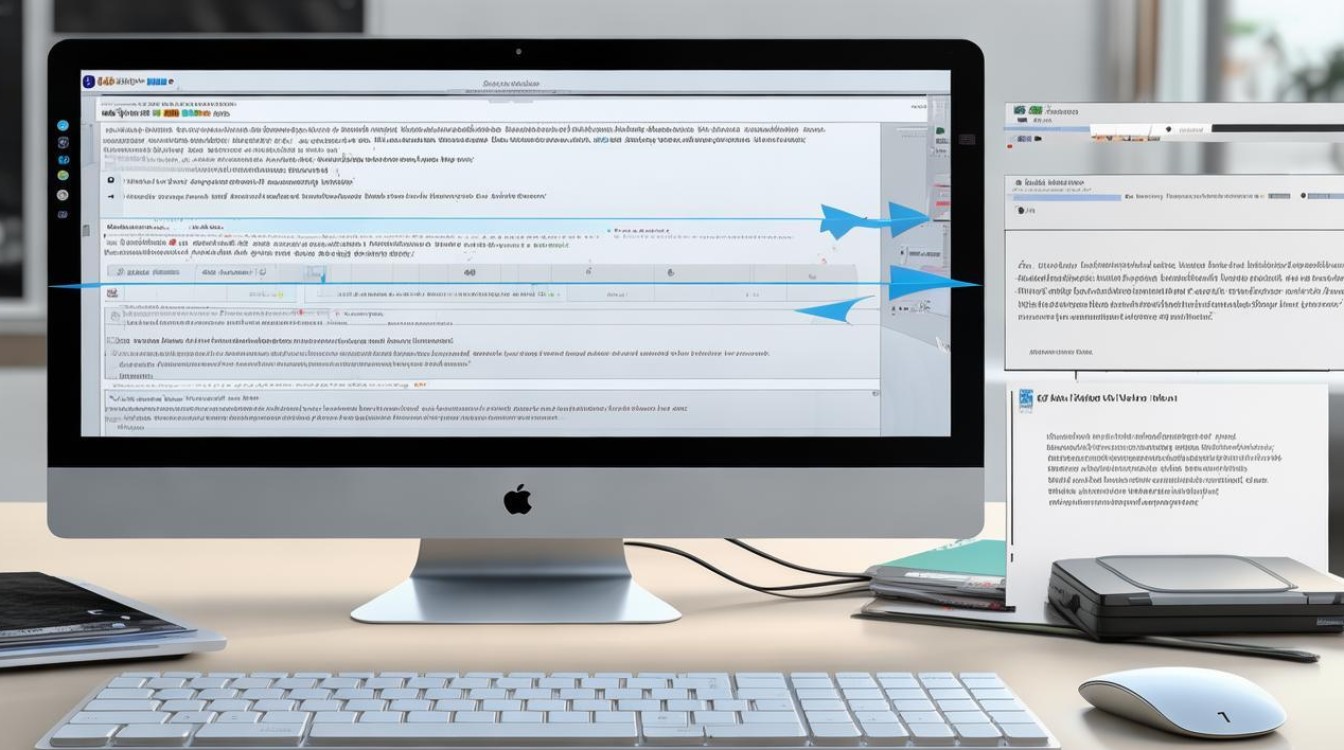硬盘安装视频教程
shiwaishuzidu 2025年4月20日 09:54:40 硬盘 37
硬盘安装视频教程,请参考专业网站或官方指南获取详细步骤。
准备工作

在开始硬盘安装之前,需要先做好以下准备工作:
| 准备事项 | 详细描述 |
|---|---|
| 合适的硬盘 | 根据个人需求选择机械硬盘(HDD)或固态硬盘(SSD),如果是作为系统盘且追求电脑快速启动和运行速度,建议选择 SSD;如果需要大容量存储数据,HDD 是个不错的选择,要确保硬盘的接口类型与主板兼容,常见的有 SATA 接口等。 |
| 安装工具 | 通常需要准备螺丝刀等工具,对于台式机,可能还需要准备机箱、数据线和电源线等;对于笔记本电脑,可能需要准备相应的螺丝刀和撬棒等工具来打开笔记本后盖。 |
| 数据备份 | 如果硬盘上已有数据,务必提前备份到移动硬盘、U 盘或其他存储设备上,以免数据丢失。 |
台式机硬盘安装步骤
- 关闭电源并拔掉插头
确保电脑完全关闭,并将主机上的电源插头从插座上拔掉,以防止触电和损坏硬件。
- 打开机箱
使用螺丝刀拧下机箱侧面的螺丝,取下机箱侧板,不同机箱的结构可能略有不同,但一般都可以通过拆卸侧板方便地访问内部组件。
- 安装硬盘
- 将硬盘放入机箱内的硬盘位,如果是 3.5 英寸的机械硬盘,通常会有专门的硬盘架;如果是 2.5 英寸的固态硬盘,可能需要使用螺丝将其固定在主板的特定位置或使用硬盘支架。
- 连接数据线,将硬盘的 SATA 数据线一端插入主板上的 SATA 接口,另一端插入硬盘的接口,注意接口的方向,一般都有防呆设计,确保正确插入。
- 连接电源线,将硬盘的电源线连接到电源供应器的相应接口上,同样要注意接口的方向和连接的牢固性。
- 固定硬盘
使用螺丝刀拧紧螺丝,将硬盘固定在机箱内,确保硬盘安装牢固,不会在机箱内晃动。
- 重新安装机箱侧板并连接电源
将机箱侧板对准位置,用螺丝刀拧紧螺丝,使机箱恢复原状,然后将主机的电源插头插回插座。

笔记本电脑硬盘安装步骤
- 关机并拔掉电源适配器和电池
关闭笔记本电脑,并拔掉电源适配器和电池,以确保操作安全。
- 打开笔记本后盖
找到笔记本后盖的螺丝位置,使用合适的螺丝刀拧下螺丝,然后小心地取下后盖,注意不要用力过猛,以免损坏后盖或内部的卡扣。
- 找到硬盘位置并拆除原有硬盘
在笔记本内部找到硬盘的位置,通常硬盘会通过螺丝或卡扣固定在主板上,拧下固定螺丝或松开卡扣,轻轻拔出原有硬盘。
- 安装新硬盘
将新硬盘插入原来硬盘的位置,并按照相反的步骤将其固定好,如果是更换硬盘,可以直接将新硬盘安装在原有位置;如果是增加硬盘,可能需要根据笔记本的设计找到合适的扩展接口进行安装。
- 重新安装后盖并连接电池和电源适配器
将笔记本后盖对准位置,轻轻按下,然后用螺丝刀拧紧螺丝,接着将电池安装回笔记本,并插上电源适配器。

后续操作
安装完成后,如果是作为系统盘安装,需要进入 BIOS 设置,将新硬盘设置为第一启动项,然后重新安装操作系统,如果是作为数据盘安装,系统会自动识别并在资源管理器中显示新的硬盘分区,用户可以对其进行格式化和分区等操作。
相关问答 FAQs
问题 1:安装硬盘时,如何避免静电对硬件造成损坏? 答:在安装硬盘之前,可以先洗手并触摸一下金属物体,如机箱外壳等,释放身体上的静电,在操作过程中,尽量使用防静电手环,并将其接地良好,这样可以有效避免静电对硬件造成损坏。
问题 2:为什么我安装完硬盘后,电脑无法识别新硬盘? 答:可能有以下几个原因及解决方法:
- 数据线或电源线连接不良,检查硬盘的数据线和电源线是否插紧,确保连接牢固。
- BIOS 设置问题,进入 BIOS 设置,检查是否能够识别到新硬盘,如果不能,尝试更新 BIOS 或重新设置硬盘参数。
- 硬盘本身故障,如果以上方法都无法解决问题,可能是硬盘本身存在故障,可以尝试更换一块硬盘进行测试。